
下载app免费领取会员


文章来源:柏慕进业
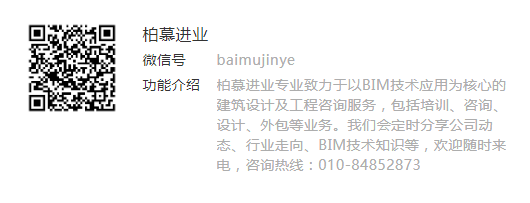
当项目中插入的窗未被视图剖切平面剖切时,即一般定义为当窗的底高底大于1500时,窗在楼层平面视图上以虚线显示,表示该窗的平面位置。如图1;

图1
1)在族编辑器中,可以点击菜单“管理—对象样式”,弹出“对象样式”对话框,在“模型对象”选项卡中,可以为窗添加不同的子类别。如图2,点击修改子类别中的“新建”按钮,弹出“新建子类别”对话框,如图3,设置子类别属于窗,输入子类别名称为“高窗”,点击确定按钮,可为窗添加“高窗”子类别。参考图2高窗子类别设置线宽、线型等。

图2

图3
2)点击设计栏符号线工具,类型选择器中选择符号类型为“窗:截面”,绘制窗符号线,绘制完成后,选择绘制的“窗:截面”类型的符号线,点击设计栏“可见性”按钮,弹出“族图元可见性设置”对话框,勾选“仅当实例被剖切时显示”选项,点击确定退出“族图元可见性设置”对话框。继续使用“符号线”工具,在类型选择器中选择线类型为在对象样式对话框中添加的“高窗:投影”,沿“窗:截面”符号线绘制高窗线,如图4。确保其可见性设置中,不勾选“仅当实例被剖切时显示”选项,如图5。即当使用该窗时,如果窗被剖切,则窗将同时显示“窗:截面”符号线与“高窗:投影”符号线,但实线会将虚线重合显示为实线。而当窗不被剖切时,将显示“高窗:投影”符号线。
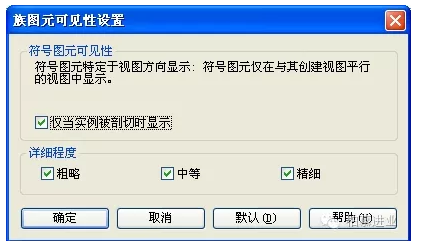
图4

图5
3)将窗载入至项目中,当窗高台高底大于楼层平面视图设置的视图剖切面时,窗显示为如图6;

图6
4)通过控制族号线的可见性,可以设置符号线是否当实例被剖切时显示,这在处理类似高窗的问题时,起到非常关键的作用。
Revit中文网作为国内知名BIM软件培训交流平台,几十万Revit软件爱好者和你一起学习Revit,不仅仅为广大用户提供相关BIM软件下载与相关行业资讯,同时也有部分网络培训与在线培训,欢迎广大用户咨询。
网校包含各类BIM课程320余套,各类学习资源270余种,是目前国内BIM类网校中课程最有深度、涵盖性最广、资源最为齐全的网校。网校课程包含Revit、Dynamo、Lumion、Navisworks、Civil 3D等几十种BIM相关软件的教学课程,专业涵盖土建、机电、装饰、市政、后期、开发等多个领域。
需要更多BIM考试教程或BIM视频教程,可以咨询客服获得更多免费Revit教学视频。
本文版权归腿腿教学网及原创作者所有,未经授权,谢绝转载。

上一篇:Revit技巧 | revit喷淋怎么画?Revit喷淋系统的绘制教程
- Revit技巧 | Revit不停地旋转
- Revit技巧 | Revit在管线综合设计中应用的优势是什么?缺陷有哪些?
- Revit技巧 | Revit打开时出现授权系统错误6?Revit出现授权系统错误6怎么办?
- Revit技巧 | 使用Revit软件创建柱子和墙
- Revit技巧 | Revit基本操作界面组成(二)
- Revit技巧 | 如何在Revit2019查找族在项目中使用的实例?
- Revit技巧 | revit不同视图怎么复制?Revit中的视图复制
- Revit技巧 | Revit官方教程丨在桁架上放置结构框架标记
- Revit技巧 | 为什么在Revit中无法查看梁?
- Revit技巧 | 如何在Revit软件中打开CAD图纸
















































